Nhiều người dùng công nghệ thường ca ngợi hiệu quả công việc vượt trội khi làm việc với thiết lập đa màn hình. Quả thực, việc có thêm không gian hiển thị tưởng chừng như là một điều hiển nhiên mang lại lợi ích. Tuy nhiên, liệu điều này có thực sự cần thiết và luôn mang lại hiệu quả như mong đợi? Trong nhiều trường hợp, việc bổ sung màn hình thứ hai hoặc thứ ba có thể tạo ra nhiều vấn đề phức tạp hơn là sự tiện lợi.
1. Chi Phí Không Nhỏ Để Sở Hữu Thêm Màn Hình
Yếu tố đầu tiên mà hầu hết mọi người cân nhắc khi quyết định bổ sung thêm màn hình là giá thành. Những chiếc màn hình với tính năng cao cấp như tấm nền OLED, độ phân giải lớn hơn, hay tần số quét cao có thể có giá không hề rẻ.
Mặc dù Apple Pro Display XDR có mức giá “khủng” lên đến 4999 USD, nhưng ngay cả những màn hình tiêu chuẩn hơn cũng có thể khiến chi phí đội lên đáng kể. Ví dụ, việc đầu tư 600 USD cho hai màn hình ASUS ProArt 27 inch 4K, dù hữu ích, vẫn là một khoản tiền không nhỏ. Hơn nữa, việc mắc lỗi và lãng phí tiền khi mua nhầm loại màn hình cũng rất dễ xảy ra, khiến bạn mất thêm chi phí không đáng có.
2. Đa Màn Hình Chiếm Dụng Không Gian Bàn Làm Việc
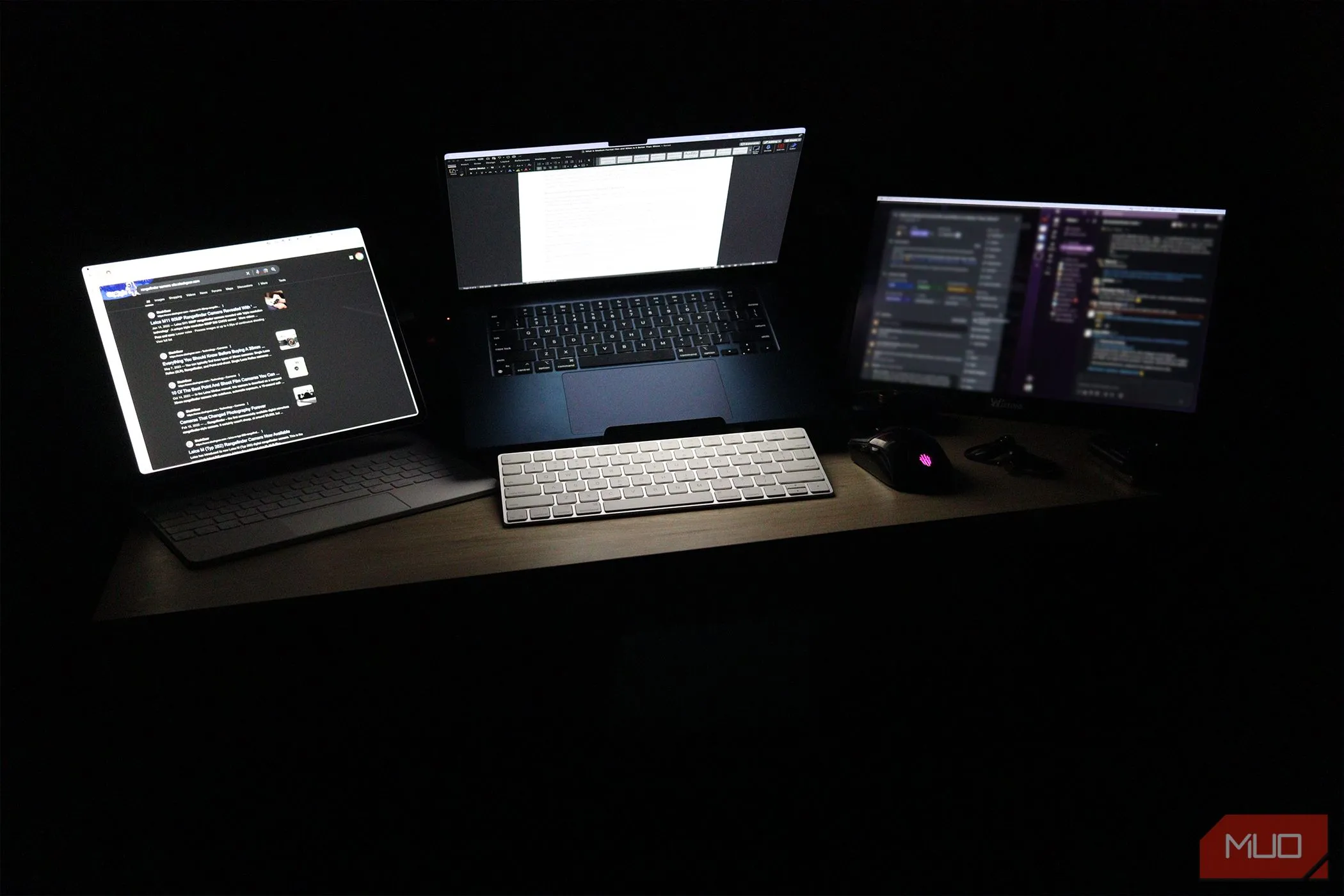 Thiết lập nhiều màn hình di động với MacBook Air và màn hình phụ, cho thấy sự chiếm dụng không gian bàn làm việc.
Thiết lập nhiều màn hình di động với MacBook Air và màn hình phụ, cho thấy sự chiếm dụng không gian bàn làm việc.
Bên cạnh chi phí, màn hình bổ sung còn tiêu tốn không gian đáng kể trên bàn làm việc của bạn. Đối với một số người dùng có bàn làm việc cố định vào tường, việc sử dụng tay đỡ màn hình để tiết kiệm không gian trở nên bất khả thi. Điều này buộc họ phải đưa ra những lựa chọn khó khăn về các thiết bị công nghệ có thể đặt vừa trên bàn, cũng như chấp nhận tình trạng lộn xộn thường xuyên do thiếu không gian cho các bộ tổ chức hoặc hộp đựng đồ.
Dù trải nghiệm này có vẻ là một trường hợp đặc biệt, nhưng thực tế nhiều người dùng không sử dụng tay đỡ màn hình ngay cả khi họ có khả năng. Ngay cả đối với những người sử dụng tay đỡ, cả tay đỡ và màn hình vẫn chiếm một lượng không gian nhất định, dù không phải là không gian ngang trên mặt bàn. Tóm lại, nhiều màn hình đồng nghĩa với ít không gian bàn làm việc khả dụng hơn.
3. Màn Hình Phụ Có Thể Gây Giảm Hiệu Năng Hệ Thống
Ngoài việc chiếm không gian, màn hình phụ còn tiêu tốn băng thông hệ thống, đây là một trong những cân nhắc quan trọng khi mua màn hình cho laptop. Mặc dù việc chỉ cắm thêm một màn hình có thể tạo ra sự khác biệt không đáng kể, nhưng cách hầu hết mọi người sử dụng các màn hình bổ sung có thể gây áp lực lớn lên hệ thống.
Khi có nhiều màn hình, bạn có xu hướng mở nhiều ứng dụng cùng lúc hơn so với việc chỉ sử dụng một màn hình.
Ví dụ điển hình là việc mở video YouTube hoặc luồng Twitch trên một màn hình trong khi chơi game trên màn hình khác, điều này buộc tài nguyên hệ thống của bạn phải dành cho cả hai tác vụ đồng thời. Theo kinh nghiệm của nhiều người, việc chơi các tựa game nặng tài nguyên cùng lúc với một video đang chạy thường dẫn đến giảm khung hình và hiện tượng lag trong video.
Tương tự, ngay cả khi sử dụng nhiều màn hình cho một mục đích sản xuất rõ ràng, như chỉnh sửa video trên một màn hình trong khi duyệt tìm cảnh quay stock trên màn hình laptop, hệ thống vẫn có thể chạy chậm hơn so với việc chỉ thực hiện một trong các tác vụ đó trên một màn hình duy nhất. Laptop thường ít bị lag hơn khi không kết nối với màn hình phụ, vì có ít màn hình để hiển thị và ít ứng dụng chạy đồng thời hơn.
4. Các Công Cụ Màn Hình Ảo Của Hệ Điều Hành Hiện Nay Rất Hiệu Quả
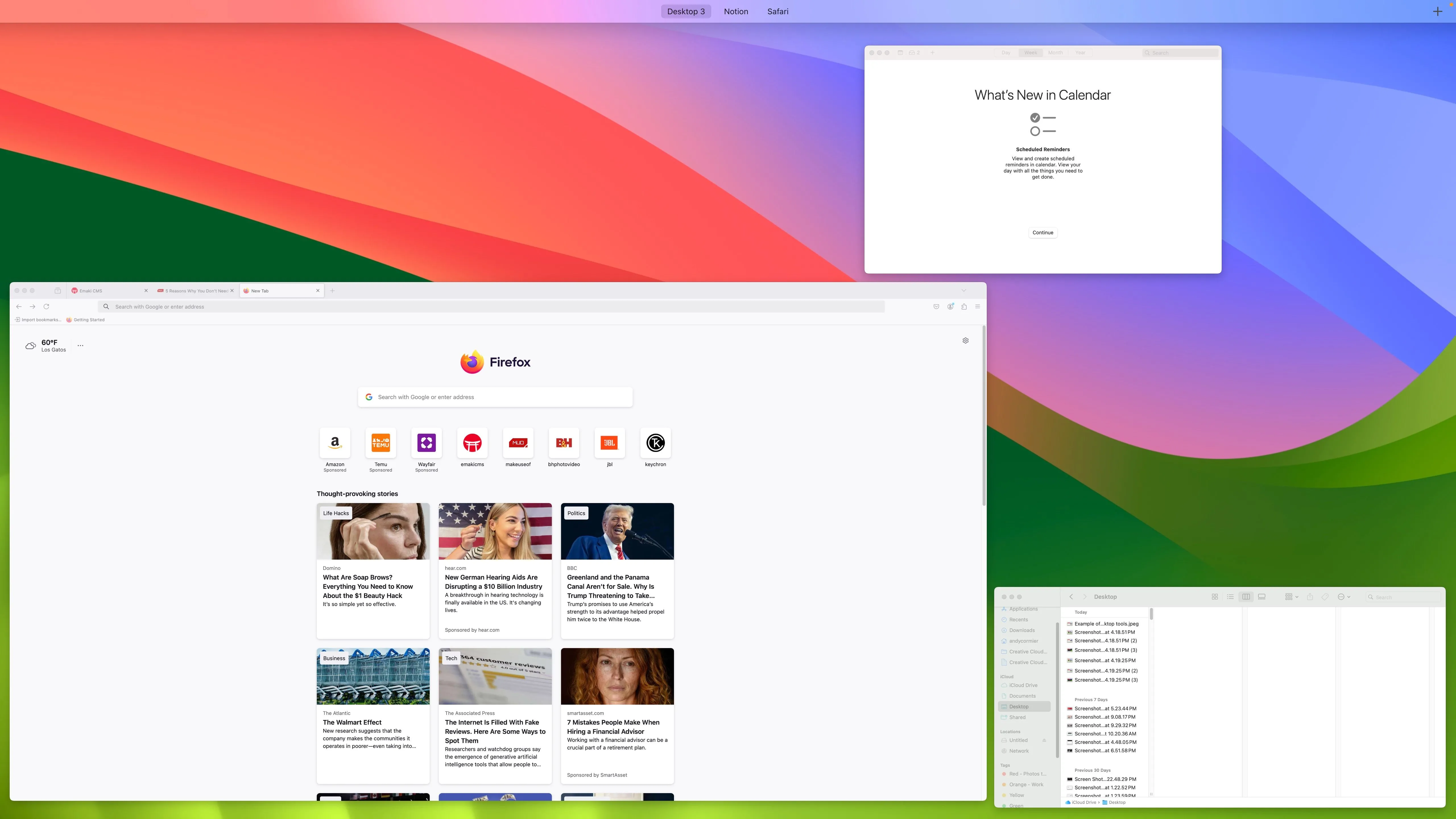 Ví dụ giao diện các màn hình ảo (virtual desktops) của macOS, minh họa tính năng đa nhiệm hiệu quả mà không cần màn hình vật lý bổ sung.
Ví dụ giao diện các màn hình ảo (virtual desktops) của macOS, minh họa tính năng đa nhiệm hiệu quả mà không cần màn hình vật lý bổ sung.
Mặc dù chúng ta thường sử dụng màn hình bổ sung để đa nhiệm giữa các ứng dụng, nhưng hầu hết các hệ điều hành hiện đại đều có các công cụ tuyệt vời cho phép tạo và quản lý nhiều màn hình ảo. Người dùng Mac có lẽ đã quen thuộc với tính năng này, sử dụng cử chỉ ba ngón tay trên trackpad để chuyển đổi giữa các desktop và sắp xếp ứng dụng, và Windows 11 cũng đã tích hợp các tính năng tương tự.
Màn hình ảo cho phép người dùng nhanh chóng chuyển đổi giữa nhiều cửa sổ và ứng dụng mà không cần đến các màn hình vật lý bổ sung.
Khi cần làm việc trên MacBook trong lúc di chuyển, rất ít tác vụ trở nên khó khăn hơn so với khi MacBook được kết nối với hai màn hình phụ tại bàn làm việc.
Sử dụng nhiều màn hình ảo cùng với các cử chỉ trackpad nhanh chóng, bạn có thể thực hiện các tác vụ như duyệt tìm cảnh quay stock trong khi chỉnh sửa video nhanh chóng như khi làm việc trên nhiều màn hình vật lý – thậm chí có thể nhanh hơn nhờ giảm áp lực lên hệ thống khi không sử dụng màn hình phụ.
Một số tác vụ vẫn được thực hiện tốt nhất khi bạn có thể nhìn thấy nhiều màn hình vật lý cùng lúc, nhưng nhiều tác vụ khác cũng tiện lợi không kém với màn hình ảo thay vì màn hình phụ.
5. Nhiều Màn Hình Có Thể Phân Tán Sự Tập Trung Của Bạn
 Người dùng đang thử nghiệm laptop gaming trước một màn hình, cho thấy khả năng bị phân tâm khi có nhiều màn hình hiển thị nội dung khác nhau.
Người dùng đang thử nghiệm laptop gaming trước một màn hình, cho thấy khả năng bị phân tâm khi có nhiều màn hình hiển thị nội dung khác nhau.
Dù bạn có bao nhiêu màn hình đi chăng nữa, bạn cũng chỉ thực sự có thể tập trung vào một trong số chúng tại một thời điểm. Việc có nhiều thứ được mở và hiển thị trên nhiều màn hình khiến việc mất tập trung trở nên dễ dàng hơn rất nhiều. Một màn hình thứ hai trống rỗng mời gọi bạn mở một video YouTube làm tiếng nền, nhưng tiếng nền đó rất dễ trở thành tiêu điểm chính.
Dù rất thích thiết lập của mình, nhiều người dùng đã nhận thấy những nhược điểm lớn về sự tập trung khi sử dụng nhiều màn hình. Nếu có một video đang mở trong khi chơi game, hiệu suất chơi game thường bị ảnh hưởng, và người dùng cũng khó nhớ được nhiều nội dung trong video.
Do đó, khi cần tập trung cao độ, nhiều người thường rút cáp laptop khỏi các màn hình phụ và tìm đến một quán cà phê hoặc thư viện để làm việc.
Đa màn hình có tiện ích cho nhiều tác vụ, nhưng chúng đi kèm với cái giá phải trả về không gian: không gian tài chính, không gian vật lý, không gian hệ thống và không gian tinh thần. thuthuat360.net khuyến khích những ai đang cân nhắc mua thêm màn hình hãy thử các công cụ màn hình ảo trước và lên kế hoạch chính xác cách bạn sẽ sử dụng màn hình thứ hai hoặc thứ ba của mình! Hãy khám phá thêm các bài viết của chúng tôi về tối ưu hiệu suất làm việc để nâng cao trải nghiệm công nghệ của bạn.


